是不是在家里发现路由器信号不给力。 换个房间则出现经常掉线。换个大功率的照样解决不了问题。
尝试这个方法吧保证解决无信号掉线问题。
前提:需要两个无线路由器
首先需要一个能正常上网的无线路由器(最好选一个双天线的大功率连接网络 这样效果更好)。这里就跳过设置路由器网络.重点讲设置另外一个路由器
首先 登录有网络的无线路由器 , 使用你当前联网的电脑登录
进入http://192.168.1.1
默认账号admin 密码admin 部分路由器默认账号guest密码guest具体的路由器账号密码看说明书,或者网上查
进入基本设置--信道更改为9 保存并重启路由器
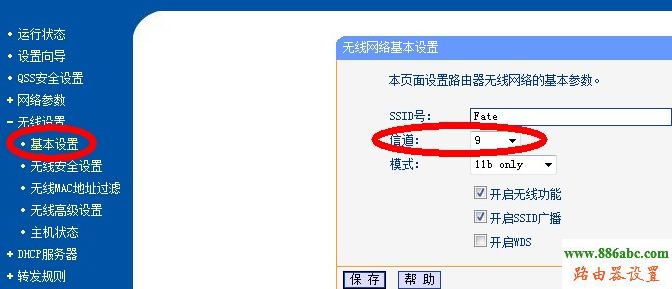
有网络的无线路由器就设置好了不用管了。
重点部分:
把另外个无线路由器电源插上手机或者电脑连接这个无线路由器同样方法登录
这时候可能会遇到无法搜索出该路由器无线信号。
解决方法:可能你的路由器无线没打开. 用一根网线连接你的电脑. 用电脑登陆即可
登陆后 .选择DHCP服务器 选择 DHCP服务不启用 (IP将由有网络路由器分配,此路由不分配IP) 保存并重启路由器
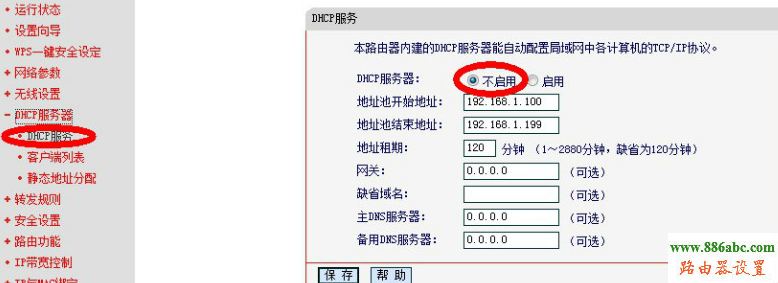
选择LAN口设置 IP地址设置为192.168.1.2 (方便以后用该地址登录该路由器) 保存并重启路由器
切记以后将使用http://192.168.1.2登陆该路由器
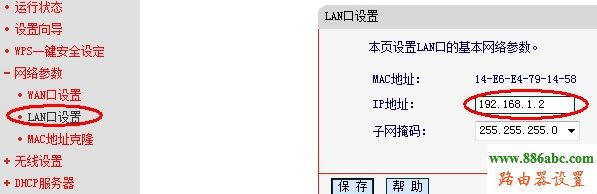
无线设置--基本设置--按照图片操作 就已经完成了。 你现在连新的无线将不会掉线了。 速度超快。
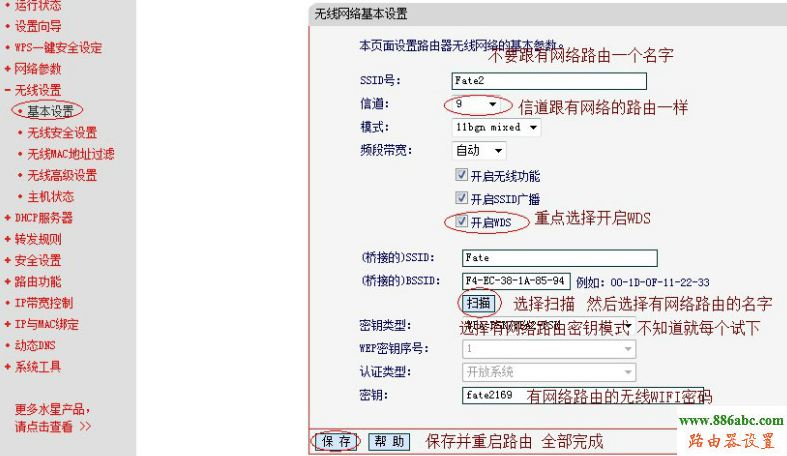
以下是扫描SSID的图
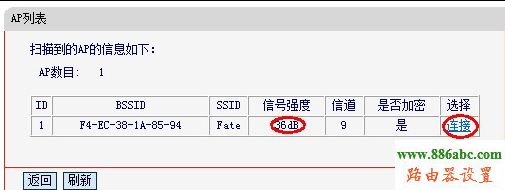
虽然信号强度值有36dB(相当于手机1格信号)但速度超快 不会掉线。
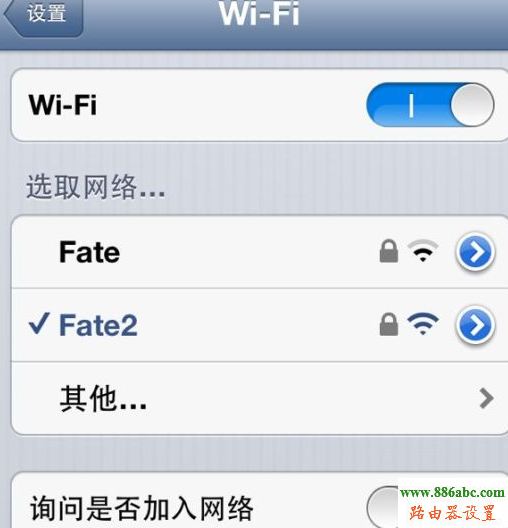
设置好后把新的无线路由器放家里任何位置全不怕没信号了。哪个地方没信号就放哪
记得设置新路由的无线密码。
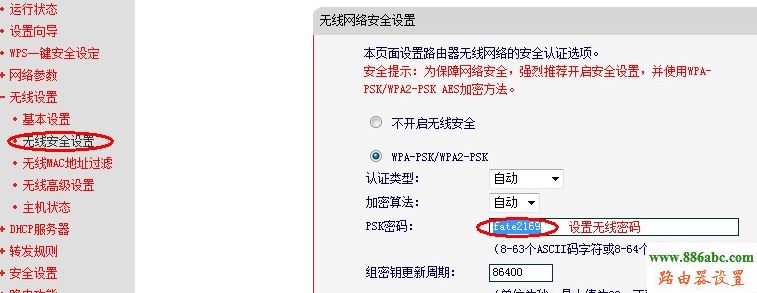
提醒:因为只更改有网络 路由的一个信道设置 。 一旦你设置错误导致出问题不会影响你正常上网。
但如果没连网线的无线路由你设置错误 可以随时还原出厂设置。 按路由器上的小按钮3秒 部分路由器是小孔。用牙签插入路由背后小孔里3秒
如果已经桥接好需要登陆新的路由器则登陆地址为http://192.168.1.2而不是http://192.168.1.1(这个是有网络的路由器)

